XP查看电脑是32位还是64位的方法 Windows XP如何查看电脑是32位还是64位
更新时间:2024-12-18 16:36:00作者:jiang
在使用Windows XP操作系统时,我们经常需要确定电脑是32位还是64位的,这对于安装软件和驱动程序是非常重要的。要查看电脑的位数,我们可以通过简单的步骤来实现。在这篇文章中我将介绍一些方法来帮助您快速准确地确定电脑的位数。无论您是个人用户还是专业人士,这些方法都将帮助您更好地管理您的电脑系统。
具体操作如下:
方法一:
1、鼠标右键点击“我的电脑”,进入属性;
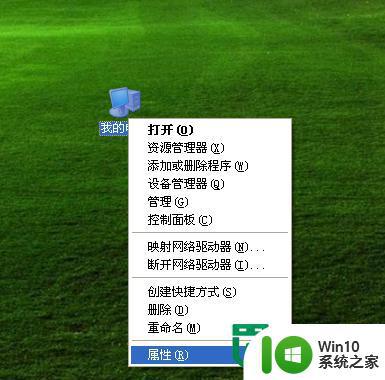
2、在我的电脑属性中的“常规”选项卡中可以看到其系统是32位还是64位的,若是64位系统,会明显标出‘x64Edition’,否则是32位的
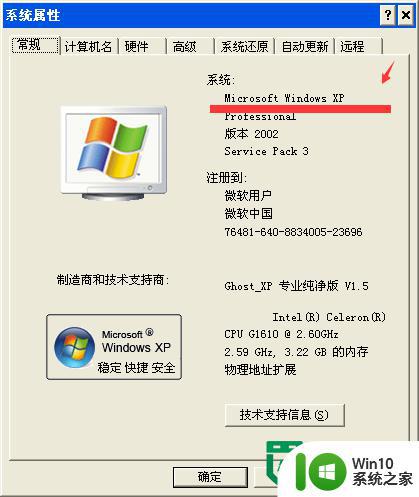
方法二:
1、还可以使用命令符查看,先点击“开始”,再打开“运行”;
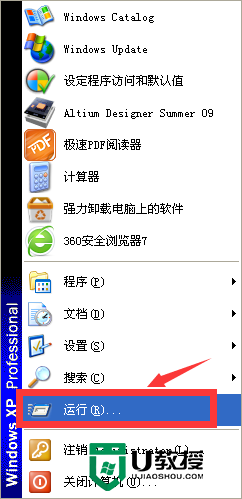
2、在“运行”对话框中输入‘cmd’并按回车键;
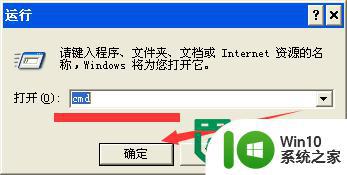
3、进入命令符对话框后,在其光标处输入‘systeminfo’,然后回车键;
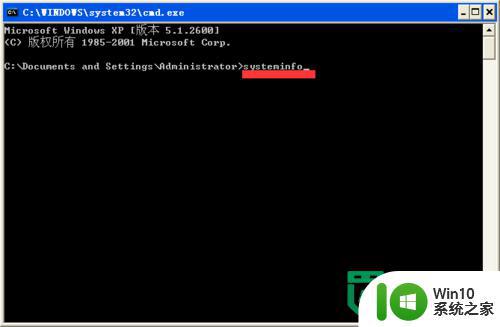
4、如果“系统类型”后是‘x64-based PC’则64为,若是‘x86-based PC’则32位
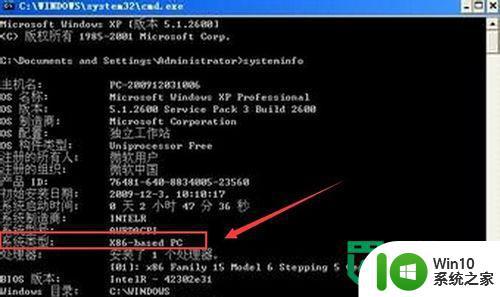
以上就是XP查看电脑是32位还是64位的方法的全部内容,有遇到相同问题的用户可参考本文中介绍的步骤来进行修复,希望能够对大家有所帮助。
XP查看电脑是32位还是64位的方法 Windows XP如何查看电脑是32位还是64位相关教程
- 查看电脑是32位还是64位的方法 电脑如何看32位还是64位的
- 查看电脑位数的方法 怎么查看电脑时32位还是64位
- 查看dll是32还是64位的详细教程 查看dll文件是32位还是64位的方法
- windows查看系统32还是64位的方法 windows如何查看系统32位还是64位
- 如何看电脑是32位还是62位 电脑系统如何确定是32位还是64位
- 怎么看电脑是32位还是24位 在哪里查看电脑是32位还是24位
- 判断系统是32位还是64位的方法 怎么查看电脑系统是X86还是X64
- 如何判断电脑是32位还是62位 怎么看电脑是三十二位还是六十四位
- 电脑32位和64位区别介绍 电脑16位和32位的区别是什么
- windows查看操作系统位数的详细教程 如何查看windows是多少位的
- 电脑查看显卡位宽的方法 电脑显卡位宽查看教程
- 查看电脑浏览器位数的方法 怎么查看浏览器的位数
- U盘装机提示Error 15:File Not Found怎么解决 U盘装机Error 15怎么解决
- 无线网络手机能连上电脑连不上怎么办 无线网络手机连接电脑失败怎么解决
- 酷我音乐电脑版怎么取消边听歌变缓存 酷我音乐电脑版取消边听歌功能步骤
- 设置电脑ip提示出现了一个意外怎么解决 电脑IP设置出现意外怎么办
电脑教程推荐
- 1 w8系统运行程序提示msg:xxxx.exe–无法找到入口的解决方法 w8系统无法找到入口程序解决方法
- 2 雷电模拟器游戏中心打不开一直加载中怎么解决 雷电模拟器游戏中心无法打开怎么办
- 3 如何使用disk genius调整分区大小c盘 Disk Genius如何调整C盘分区大小
- 4 清除xp系统操作记录保护隐私安全的方法 如何清除Windows XP系统中的操作记录以保护隐私安全
- 5 u盘需要提供管理员权限才能复制到文件夹怎么办 u盘复制文件夹需要管理员权限
- 6 华硕P8H61-M PLUS主板bios设置u盘启动的步骤图解 华硕P8H61-M PLUS主板bios设置u盘启动方法步骤图解
- 7 无法打开这个应用请与你的系统管理员联系怎么办 应用打不开怎么处理
- 8 华擎主板设置bios的方法 华擎主板bios设置教程
- 9 笔记本无法正常启动您的电脑oxc0000001修复方法 笔记本电脑启动错误oxc0000001解决方法
- 10 U盘盘符不显示时打开U盘的技巧 U盘插入电脑后没反应怎么办
win10系统推荐
- 1 番茄家园ghost win10 32位官方最新版下载v2023.12
- 2 萝卜家园ghost win10 32位安装稳定版下载v2023.12
- 3 电脑公司ghost win10 64位专业免激活版v2023.12
- 4 番茄家园ghost win10 32位旗舰破解版v2023.12
- 5 索尼笔记本ghost win10 64位原版正式版v2023.12
- 6 系统之家ghost win10 64位u盘家庭版v2023.12
- 7 电脑公司ghost win10 64位官方破解版v2023.12
- 8 系统之家windows10 64位原版安装版v2023.12
- 9 深度技术ghost win10 64位极速稳定版v2023.12
- 10 雨林木风ghost win10 64位专业旗舰版v2023.12